プッシュボタンで自動設定する(AOSS/WPS)
アクセスポイントのプッシュボタンで自動設定する方法です。以下の条件に当てはまる場合は、この方法で設定できます。
-
アクセスポイントがAOSSやWPS(Wi-Fi Protected Setup)に対応している
-
既存の無線LAN(Wi-Fi)をプッシュボタンで設定している
プッシュボタンの位置がわからない、またはプッシュボタンがなくソフトウェアで操作する場合は、アクセスポイントのマニュアルをご覧ください。
-
ホーム画面で[ネットワーク]をタップします。

-
[アクセスポイント(推奨)]をタップします。

-
[設定に進む]をタップします。

-
[プッシュボタンで設定(AOSS/WPS)]をタップします。

-
アクセスポイントのプッシュボタンをランプが点滅するまで押します。
プッシュボタンの位置がわからない、またはボタンが見当たらない場合は、アクセスポイントのマニュアルをご覧ください。
-
プリンターの操作パネルで[設定開始]をタップします。
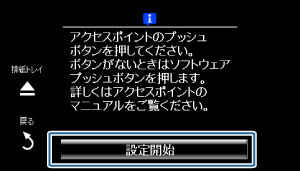
-
設定完了のメッセージが表示されたら[確認]をタップします。

[確認]をタップしなくても、一定時間を経過すると次の画面に進みます。エラーが表示されたらプリンターとアクセスポイントを近付けてからネットワーク設定し直してください。
-
[確認]をタップします。

[確認]をタップしなくても、一定時間を経過すると次の画面に進みます。
